
•言語
•ログイン
•暦週
•ファイルを追加
•デフォルトのジョブ設定
•デフォルト名
•警告
•システムの健全性
•スケジュールウィザード
•ユーザー定義の属性
Prinect Cockpitのインストール後、ユーザーインターフェースはコンピュータのオペレーティングシステムで設定された言語で表示されます(Windowsのスタートメニュー:"スタート>コントロールパネル> 地域と言語のオプション")。
オプション "システム言語を管理する" が有効である場合、システム言語もPrinect Cockpitに設定されます。
リストボックスの "言語選択" ではすべてのユーザに対する他の言語の設定を行います。Cockpiにサインインするそれぞれのユーザはタブ"初期設定" の"ユーザ" "ユーザ名"で言語設定を変更できますここで設定した言語は、シーケンス(Qualify、Prepare など)によって生成されるエラーメッセージが表示される言語にも適用されます。
新しい言語設定を有効にするには、設定を保存ボタンで確認し、プリネクトコックピットを終了し再起動します。
オプション "パスワードの保存を許可" を有効にすると、コックピットユーザーはログイン時にパスワードを一度の入力でコックピットに保存することができ、次からのログインでは新たにパスワードを入力する必要がなくなります。
このオプションが有効ではない場合は、パスワードを保存することはできません。
ここで、暦週が始まる曜日を、グローバルに、すべてのユーザーに対して設定できます。
開いているジョブの"プリプレス"タブ、または、ホットフォルダでの多数のドキュメントファイルをジョブに追加したい場合は、複数選択機能でファイルの"ブロック"を選択して、これらのファイルを例えば"ドラッグアンドドロップ"操作でまとめて追加できます。
これらの複数選択されたファイルの処理は、以下のオプションから選択できます。
•すべてのファイルがまとめて編集される
追加されたファイルはすべて、基本的にまとめて「1つのブロック」で処理されます。ブロックサイズは、あらかじめ選択済みのファイルの数に対応します。
•ファイルは以下のサイズのブロック単位で編集される。
このオプションを選択してフィールドに1より大きい数字を入力すると、入力された数字と同じ数またはそれ以上の数のドキュメントが追加された場合に、ブロックに追加されたドキュメントが設定されたサイズのグループにまとめられます。グループのファイルは、処理開始の際にプロセスが一度だけ行われます。これで時間を短縮できます。例としてファイルを最大10個ごとにグループにまとめられるように定義すると、14のドキュメントファイルがあるジョブには、グループが2つ作成されます。10個ファイルが含まれるグループと、4個ファイルが含まれるグループです。開始プロシージャは14回のかわりに、2回だけ行われます。
•各ファイルは個別に編集される
ファイルはブロック単位またはグループ単位ではなく、個別に順に処理されます。その際に、内部通信処理が開始します(JDF ファイルと JMF ファイルの作成など)。これらの処理には比較的時間が掛かります。
![]() 注記:ファイル数が多い大きいサイズのジョブでは、定義されたサイズでグループ化を使うと速度を大幅に向上できます。ファイル毎の正確な編集進捗状況の表示はできなくなります。
注記:ファイル数が多い大きいサイズのジョブでは、定義されたサイズでグループ化を使うと速度を大幅に向上できます。ファイル毎の正確な編集進捗状況の表示はできなくなります。
"ファイルを追加"のデフォルト
オプション"常に"ファイルをコピーする"ダイアログを表示する"を有効にすると、"ファイルをコピーする"ダイアログが表示されます。ジョブにファイルを追加する前に、このダイアログに答えなければなりません。
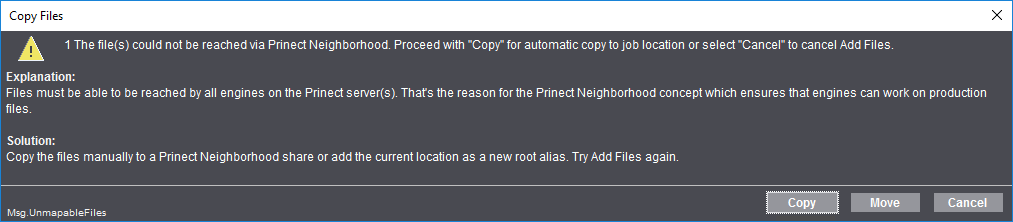
このオプションを無効にするとこのダイアログを表示せずファイルが追加されます。Dialog erscheint.
「文書の保管」オプション を有効にすると、オリジナルの文書のコピーがプリネクトワークフローでの編集の前の状態で、システム内に保管されます。
"訂正ページを自動的に置き換える"オプションが有効である(デフォルト)場合には、ファイル名が"[FileName]_p[NumberList].pdf"のスキームで付けられているファイル が訂正ページとして扱われます。[FileName].pdf 用のスキーム"NumberList"は、たとえば次のように解釈されます:"brochure_p2,4.pdf"文書には、"brochure.pdf"の訂正ページ2 と 4 が入っています。
このオプションが無効になっていると、訂正ページは自動的に置き換えられません。
このオプションの切り換えは即座に、すべての Qualify シーケンスに効果を及ぼします。編集済みのジョブは、ここでは変更されません。
プライバシーポリシー | インプリント | Prinect Know How | Prinect Release Notes